تنظیمات صدا و تصویر تلویزیون شیائومی
کمتر کسی است در دنیا که تا الان اسم کمپانی شیائومی را نشنیده باشد، شرکت شیائومی (چینی: 小米集团)، که معمولاً با نام شیائومی شناخته میشود و با نام شرکت شیائومی ثبت شده است، یک طراح و سازنده چینی لوازم الکترونیکی مصرفی و نرمافزارهای مرتبط، لوازم خانگی، خودرو و سختافزار خانگی با دفتر مرکزی Haidian است. ناحیه، پکن، چین. این دومین تولید کننده بزرگ گوشی های هوشمند اندرویدی در جهان است، پس از سامسونگ، که اکثر آنها بر روی سیستم عامل MIUI (اکنون HyperOS) اجرا می شوند.
فرهنگ شیائومی
“فقط برای طرفداران” – این اعتقاد ما است. طرفداران سرسخت ما در هر مرحله از راه پیشروی می کنند. در واقع، بسیاری از کارمندان شیائومی قبل از پیوستن به تیم، اولین طرفداران شیائومی بودند. ما بهعنوان یک تیم، در جستجوی بیوقفه کمال، به طور مداوم محصولات خود را اصلاح و ارتقاء میدهیم تا بهترین تجربه کاربری ممکن را ایجاد کنیم. ما همچنین در آزمایش ایده های جدید و پیش بردن مرزهای خود بی باک هستیم. تعهد و اعتقاد ما به نوآوری، همراه با حمایت طرفداران مان، نیروهای محرکه محصولات منحصر به فرد Mi هستند.
آینده تلویزیون شیائومی
این شرکت با توجه به تجربه فروش رو به رشد تلفن های همراه خود سعی در انتقال تجربه آن به سایر بخش های تولیدی خود از جمله تلویزیون است. بنابراین خصوصیات مشترک تلویزیونهای شیائومی میتوان به کیفیت بالا، فناوری روز همراه با قیمت منصفانه اشاره کرد. اواخر سال ۲۰۱۹ بود که تلویزیونهای شیائومی کم کم وارد فروشگاه بانه۹۰ شدند و مردم با تردید درمورد این محصول جدید صحبت می کردند و اما حالا بعد از گذشت چندین سال، جای خود را در دل مشتریان ما باز کرده و مشتریان بدون کوچکترین تردیدی خرید تلویزیونهای شیائومی را در لیست محصولات منتخب خود قرار می دهند.
ویژگی تلویزیون شیائومی
صفحه نمایش با کیفیت بالا: تلویزیون های شیائومی به نمایشگرهایی با وضوح بالا مجهز شده اند که رنگ های زنده، کنتراست واضح و زوایای دید وسیع را ارائه می دهند و تجربه تماشای همه جانبه ای را برای کاربران فراهم می کنند. تلویزیون های شیائومی با پنل های IPS که اخیرا در مدل های A PRO خود قرار داده اند، زاویه دید صفحه نمایش های خود را چندین برابر کرده اند.
ویژگیهای تلویزیون هوشمند شیائومی: همه تلویزیونهای شیائومی دارای ویژگیهای هوشمند هستند که به کاربران اجازه میدهند به انواع سرویسهای پخش جریانی، برنامهها و محتوای آنلاین مستقیماً روی صفحه تلویزیون خود دسترسی داشته باشند. این تلویزیون ها همچنین از کنترل صوتی و ادغام با دستگاه های هوشمند خانگی پشتیبانی می کنند.
رابط کاربری شیائومی: یکی از ویژگی های برجسته تلویزیون های شیائومی PatchWall است، یک رابط کاربری سفارشی که محتوا را از منابع مختلف مدیریت می کند و آن را به شیوه ای کاربر پسند سازماندهی می کند. PatchWall همچنین توصیههای شخصیسازی شده را بر اساس عادات مشاهده کاربران ارائه میدهد.
صدای پیشرفته: بسیاری از مدلهای تلویزیون شیائومی با فناوریهای صوتی پیشرفته مانند Dolby Audio و DTS-HD برای تجربه صدای برتر عرضه میشوند. این ویژگی به ویژه برای کاربرانی که از صدای فراگیر هنگام تماشای فیلم یا بازی لذت می برند جذاب است.
گزینههای اتصال: تلویزیونهای شیائومی طیف وسیعی از گزینههای اتصال را ارائه میدهند، از جمله چندین پورت HDMI و USB، بلوتوث و Wi-Fi، که اتصال دستگاههای خارجی و لوازم جانبی را برای کاربران به تلویزیون خود آسان میکند.
خرید تلویزیون شیائومی
با خرید تلویزیون ۴K شیائومی از بانه می توانید از قیمتهای باور نکردنی بهرمند شوید. قیمت تلویزیون در بانه به دلیل نبود واسطه مالی، نسبت به سایر نقاط کشور در سطح پایین تری قرار دارد و به همین دلیل خرید تلویزیون از بانه بسیار مقرون به صرفه خواهد بود. به خصوص خرید تلویزیون شیائومی و یا خرید تلویزیون سامسونگ، با وجود کیفیت و امکانات بسیار خوبی که دارند، در این شرایط اقتصادی پیشنهاد خوبی برای شما خواهد بود. اگر قصد خرید تلویزیون از بانه دارید با مشاوران ما در ارتباط باشید تا شما را از قیمتهای روز بازار مطلع ساخته و با مشاوره های رایگان، شما را در خریدی مطمئن راهنمایی کنند.
بهترین تنظیمات تصویر تلویزیون شیائومی
وقتی تلویزیون جدیدی خریداری میکنید، تنظیمات پیشفرض آن احتمالاً بهطور کامل بهینه نمیشوند. اگر میخواهید فیلمها و برنامههای تلویزیونی را همانطور که مد نظر کارگردان است تماشا کنید، تنظیمات مختلفی وجود دارد که ممکن است لازم باشد آنها را تغییر دهید. در اینجا بهترین تنظیمات تصویر برای تلویزیون شیائومی و نحوه تغییر آن توسط خودتان آمده است. تنظیمات تلویزیون می تواند بر اساس میزان و نوع نور محیط، نوع محتوا(فیلم ترسناک، مستند …) و علایق شخصی می تواند متغیر باشد.
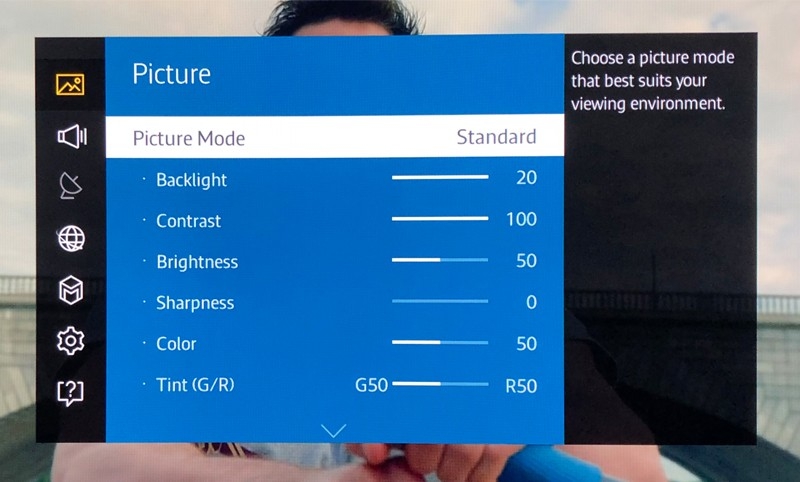
حالت تصویر: از حالت فیلم/سینما استفاده کنید
اولین تنظیمی که باید در تلویزیون خود تغییر دهید “حالت تصویر” است. این روزها، تلویزیون ها دارای چندین حالت تصویر هستند که می توانند بسیار با یکدیگر متفاوت به نظر برسند زیرا از تنظیمات مختلفی برای نور پس زمینه، وضوح و غیره استفاده می کنند. برای اکثر تلویزیونها، حالت فیلم یا سینما به طور کلی دقیقترین حالت است، به این معنی که تصویر به آنچه که فیلمساز یا سازنده محتوا در نظر گرفته است نزدیکتر به نظر میرسد. با این حال، ممکن است متوجه شوید که این تنظیم تصویر را تیرهتر و گرمتر میکند.
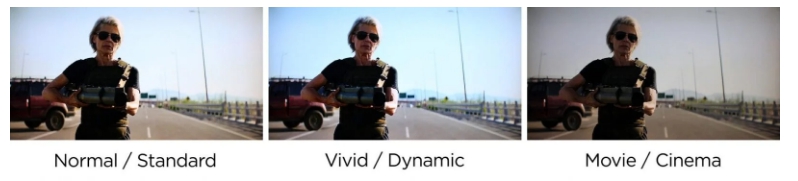
در حالی که توصیه می شود به حالت سینما یا فیلم تغییر دهید، ممکن است این بهترین تنظیمات برای شما نباشد. اگر در اتاقی با نور زیاد تلویزیون تماشا می کنید، ممکن است بخواهید به جای آن از حالت تصویر دیگری استفاده کنید.
حالت پویا / زنده (Dynamic/Vivid Mode)
اگر تلویزیون شما در یک اتاق بسیار روشن است، ممکن است بخواهید از این تنظیم استفاده کنید زیرا روشن ترین خروجی را به شما می دهد. با این حال، رنگها دقیق نخواهند بود، بنابراین فیلمها را آنطور که سازنده محتوا در نظر گرفته است، تجربه نخواهید کرد.
حالت عادی/استاندارد
اگر در تمام ساعات شبانه روز تلویزیون تماشا می کنید، ممکن است بخواهید از این تنظیم استفاده کنید. تعادل خوبی بین حالت فیلم / سینما و حالت زنده / پویا است و می تواند برای چندین شرایط نوری مناسب باشد.
روشنایی: تنظیم روی 50٪
تنظیم بیش از حد سطح روشنایی تلویزیون باعث روشنتر شدن قسمتهای سیاه میشود که میتواند تصویر را “شسته” به نظر برساند. تنظیم سطح روشنایی خیلی کم، تصویر را کاملا تاریک می کند. بنابراین، بهترین گزینه این است که سطح روشنایی تلویزیون خود را در سطح پیش فرض قرار دهید یا آن را روی 50٪ تنظیم کنید.

همانطور که در تصویر بالا می بینید، تنظیم سطح روشنایی بیش از حد تلویزیون شما می تواند حتی نوارهای سیاه بالا و پایین تصویر را پاک کند. اگر می خواهید تلویزیون شما روشن تر باشد، باید نور پس زمینه را افزایش دهید.
نور پس زمینه: کمتر بهتر است
تغییر نور پس زمینه در واقع میزان نوری که صفحه تلویزیون LCD یا LED شما تولید می کند را تغییر می دهد. هر چه نور پس زمینه خود را بالاتر تنظیم کنید، صفحه نمایش شما روشن تر خواهد بود، بنابراین می توانید جزئیات بیشتری را در تصویر ببینید. با این حال، تنظیم سطح نور پسزمینه بیش از حد میتواند باعث شود که قسمتهای نور یک تصویر خیلی روشن به نظر برسد.
تلویزیون های OLED تنظیمات نور پس زمینه ندارند. در عوض، میتوانید روشنایی صفحهنمایش را با تنظیم «OLED light control» تنظیم کنید. با این حال، اگر این مقدار را خیلی بالا تنظیم کنید، حفظ تصویر صفحه نمایش شما را افزایش می دهد، به این معنی که بخش هایی از یک تصویر به طور موقت روی صفحه نمایش برای مدتی می ماند.
می توانید تنظیمات نور پس زمینه تلویزیون خود را بسته به روشنایی اتاق خود تغییر دهید. برای جلوگیری از خستگی چشم، ممکن است بخواهید این کار را در یک اتاق تاریک کم کنید و آن را در اتاقی با نور زیاد بالا ببرید. با این حال، تنظیم نور پس زمینه کمتر اغلب تصاویر دقیق تری تولید می کند.
کنتراست: روی بیشترین% تنظیم کنید
برای یافتن تنظیمات کنتراست مناسب، یک فیلم را در صحنهای با مناطق بسیار روشن و جزئیات زیاد، مانند ابرها، لباس عروسی، برف یا خز متوقف کنید. سپس کنتراست را به 100% تبدیل کنید و آن را کاهش دهید تا زمانی که شروع به دیدن جزئیات در روشن ترین مناطق کنید. اما آن را خیلی پایین قرار ندهید، در غیر این صورت قسمت های روشن تصویر به اندازه کافی روشن نمی شوند.
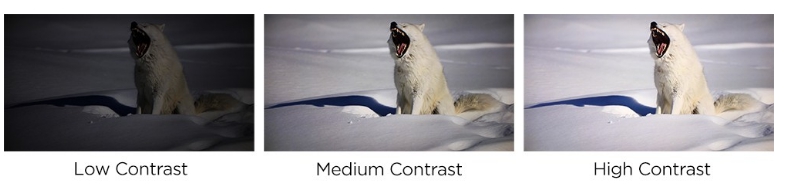
وضوح: روی 0٪ تنظیم کنید
تنظیم وضوح در تلویزیون شما نحوه نمایش لبه های تعریف شده روی صفحه نمایش شما را تغییر می دهد. اگر وضوح خود را خیلی بالا تنظیم کنید، لزوما وضوح تصویر یا وضوح کلی تلویزیون شما را بهبود نمی بخشد. درعوض، میتواند خطوط کلی را بیش از حد متمایز کند و در نتیجه کیفیت تصویر «گلآلود» ایجاد شود.البته، شما می خواهید تصاویر تلویزیون شما واضح باشند، اما اکثر فیلم ها و برنامه های تلویزیونی در حال حاضر به اندازه کافی واضح هستند. ب
نابراین، شما می خواهید مقدار وضوح را نسبتاً پایین تنظیم کنید. بسته به مدل تلویزیونی که دارید، باید وضوح خود را روی 0% یا هر مقداری کمتر از 50% تنظیم کنید. اگر متوجه شدید هاله ای در اطراف اجسام ظاهر می شود یا اگر تصویر خیلی دانه دانه است، تنظیم وضوح شما ممکن است خیلی بالا باشد. همچنین متوجه خواهید شد که وقتی تنظیمات وضوح شما درست باشد حرکت طبیعی تر به نظر می رسد.
رنگ: تنظیم بر روی 50٪
تنظیمات رنگ به شما امکان می دهد سطح اشباع آنرا در صفحه تلویزیون خود تغییر دهید. تنظیم زیاد این مقدار باعث میشود رنگها غیر واقعی به نظر برسند، در حالی که تنظیم کم آن میتواند تصاویر تلویزیون شما را سیاه و سفید کند.
Hue/Tint: تنظیم روی 0٪
تنظیمات Hue یا Tint نحوه نمایش تصاویر قرمز و سبز را روی صفحه تلویزیون شما تغییر می دهد. این تنظیم معمولاً به طور پیش فرض در سطح صحیح است. مگر اینکه تلویزیون شما قبلاً رنگ سبز یا قرمز داشته باشد، این تنظیم را روی 0 درصد پیشفرض نگه دارید.
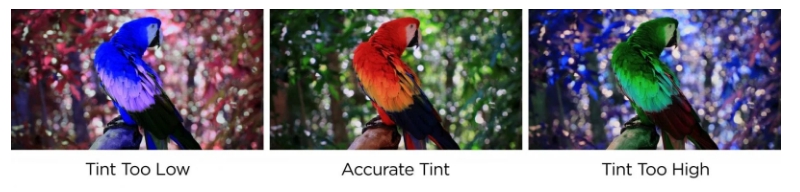
دمای رنگ/تن: روی گرم تنظیم کنید
تنظیمات دمای رنگ یا تن به شما امکان می دهد رنگ تلویزیون خود را بین گرم (قرمز) و سرد (آبی) تغییر دهید. رنگ گرم دقیق تر است و باعث می شود رنگ پوست طبیعی تر به نظر برسد. اگر برای شما خیلی قرمز است، به جای آن صدای متوسط یا معمولی را امتحان کنید. اکثر تلویزیون ها به طور خودکار دمای رنگ (یا تن رنگ) را با انتخاب حالت تصویر تغییر می دهند. بنابراین، اگر از قبل حالت تصویر را در تلویزیون خود روی فیلم/سینما تنظیم کرده اید، ممکن است مجبور نباشید به صورت دستی این تنظیم را تغییر دهید.
Motion Smoothing/Interpolation: خاموش کنید
Motion Smoothing برای کاهش تاری حرکت با «حدس زدن» آنچه بین دو فریم است و قرار دادن یک تصویر ترکیبی ایجاد شده است. اگرچه روشن کردن این تنظیم هنگام تماشای برنامه های ورزشی یا رئالیتی شو ایده خوبی است، می تواند در اکثر فیلم ها و برنامه های تلویزیونی حرکتی بسیار نرم ایجاد کند. همچنین اگر در حال انجام بازی هستید، باید Motion Smoothing را خاموش کنید، زیرا می تواند منجر به لگ یا تاخیر قابل توجه شود.
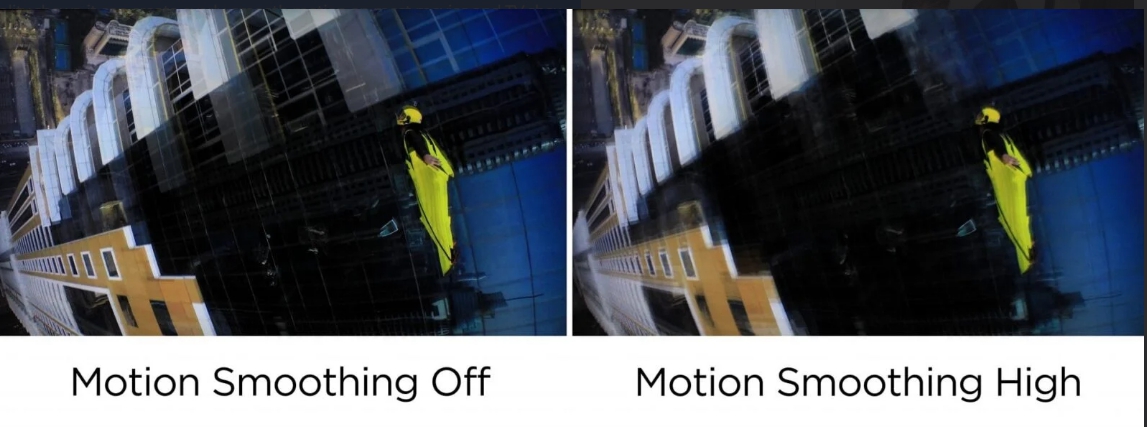
Local Dimming/Contrast: زیاد
Local Dimming صفحه تلویزیون شما را به “مناطق” مختلف تقسیم می کند، بنابراین تلویزیون می تواند نور قسمت های تاریک صفحه را بدون تأثیر بر مناطق روشن کم کند. این باعث می شود که کنتراست برای تماشای فیلم، به خصوص در تاریکی، عالی به نظر برسد. بنابراین، اگر تلویزیون شما این تنظیمات را دارد، توصیه می شود آن را روشن کنید.
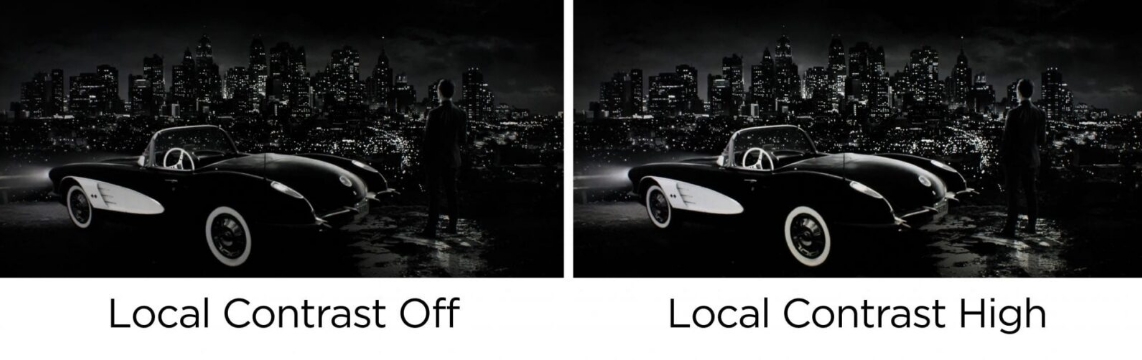
با این حال، همه تلویزیونها این تنظیمات را ندارند و تنها تعداد کمی از آنها (مدلهای پرچمدار) به بهترین نحو آن را انجام میدهند. برای یافتن بهترین محیط، فیلمی را در صحنهای که دارای مناطق روشن در کنار مناطق تاریک است، مانند یک صحنه فضایی یا یک فیلم سیاه و سفید، مکث کنید. سپس Local Dimming را روشن و خاموش کنید تا ببینید کدامیک بهترین کیفیت تصویر را دارد.
بهترین تظیمات صدا در تلویزیونهای شیائومی
از آنجایی که در اکثر تلویزیونهای جدید (همه برندها) بدلیل هارمونی و زیبایی شناسی، تلویزیونها با فریم باریک و ظریف تولید می شوند، دیگر جا برای قراردادن بلندگوهای باکیفیت کم شده است بنابراین بیشتر تلویزیونها با خروجی صوتی 20 وات با دو کانال عرضه می شوند، که تنظیمات پیچیده ای برای صدا ندارند. اما در مدلهای پرچمدار خروجی صدا به 60 و 70 وات با چندین نوع بلندگو و کانال مختلف را شامل می شود.
از مودهای صدا برای تغییر سریع تنظیمات استفاده کنید
در تلویزیون شما، ۳ حالت از پیش تنظیم صدا وجود دارد: استاندارد (تنظیم پیشفرض)، بهینهسازی شده (Optimized)، و تقویتکننده (Amplify). جابجایی بین حالت های صدا آسان است، اما چند راه وجود دارد که می توانید این کار را انجام دهید. هر دو روش در اکثر تلویزیون های شیائومی کار می کنند.
در تلویزیونهای جدید شیائومی، کنترل از راه دور را بگیرید و دکمه Home را فشار دهید. سپس به تنظیمات سریع (Quick Settings) و سپس به حالت صدا بروید.
یا می توانید این روش را که در همه تلویزیون های شیائومی موجود است امتحان کنید. دکمه Home را روی کنترل از راه دور فشار دهید و سپس به تنظیمات بروید. صدا و سپس حالت صدا را انتخاب کنید. از آنجا، یکی را انتخاب کنید که به نظر شما بهترین است.
کدام حالت صدا در منوی تلویزیون شیائومی نمایش داده می شود؟
استاندارد: صدای متعادل که در آن هیچ بخشی چه صدای زیر چه بم تاکید نشده است.
بهینه شده: جلوه های خاص قدرتمندتر و صداها جادارتر هستند.
Amplify: تون های متوسط و بلند، صدا را تقویت کنید. این زمانی مفید است که درک صداها دشوار باشد.
خواه باس بیشتری بخواهید یا نیاز به تنظیم بالانس صدا داشته باشید، Expert Settings به شما این امکان را می دهد تنظیمات پیشرفته صدای تلویزیون را تنظیم کنید. دکمه Home را روی کنترل از راه دور فشار دهید و سپس به تنظیمات بروید. Sound را انتخاب کنید و سپس Expert Settings را انتخاب کنید.
توجه: اگر تلویزیون برای استفاده از بلندگوهای خارجی تنظیم شده باشد، بسیاری از گزینههایزیر تنظیمات تخصصی خاکستری(غیر فعال) می شوند.
اکنون می توانید صدای تلویزیون خود را سفارشی کنید تا برای شما مناسب باشد. اینها تنظیماتی هستند که میتوانید پس از قرار گرفتن در منوی تنظیمات حرفه ای، آن را تغییر دهید:
تعادل: بر صدای بلندگوی راست یا چپ تأکید می کند.
اکولایزر: سطح باندهای کم و زیاد را تنظیم می کند.
HDMI Input Audio Format: به شما امکان می دهد فرمت صوتی دلخواه خود را از ورودی صوتی HDMI انتخاب کنید.
فرمت صوتی خروجی دیجیتال (Digital Output Audio Format): به شما امکان می دهد فرمت خروجی دیجیتال را انتخاب کنید. گزینه Dolby Digital + فقط از طریق HDMI (ARC) برای بلندگوهای خارجی که این فرمت را پشتیبانی می کنند در دسترس است.
ورودی Dolby Atmos: اگر بلندگوهای متصل از Dolby Atmos پشتیبانی می کنند، روی روشن قرار دهید(برای تولید صدای سه بعدی و فراگیر).
ولوم خودکار(Auto Volume): به طور خودکار میزان صدا را بر اساس میزان استفاده شما تنظیم می کند.
بازخورد صدا(Sound Feedback): هنگام حرکت در تنظیمات و انتخاب گزینهها، نشانههای صوتی را پخش میکند.
بازنشانی صدا(Reset Sound): تنظیمات صدای فعلی را به حالت پیش فرض بازنشانی می کند.










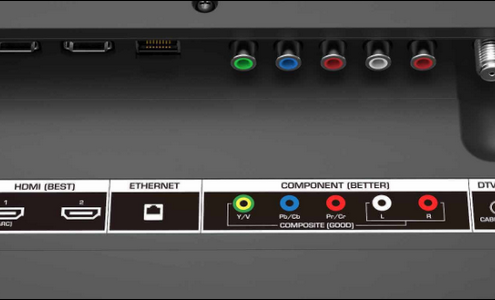





دیدگاه خود را ثبت کنید
تمایل دارید در گفتگوها شرکت کنید؟در گفتگو ها شرکت کنید.